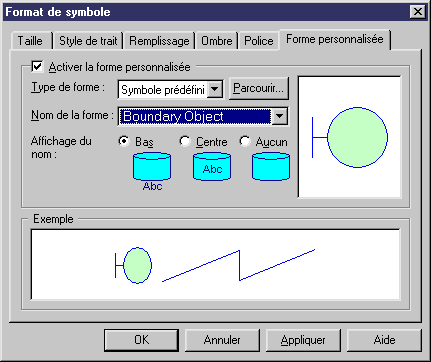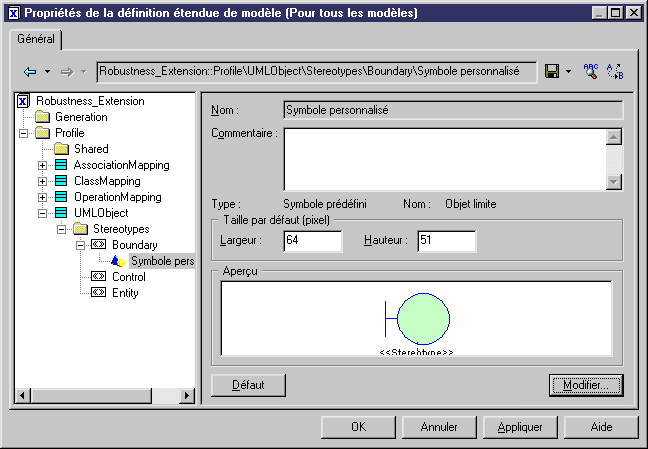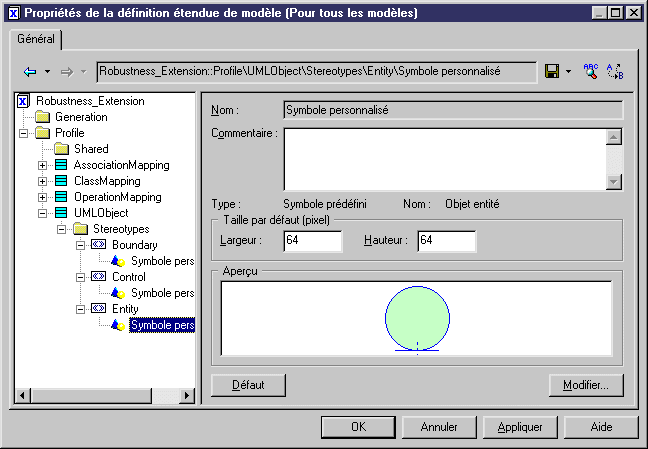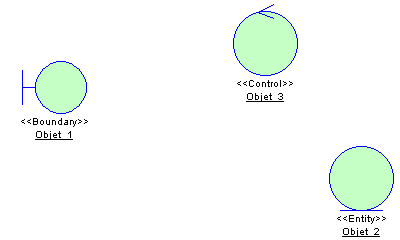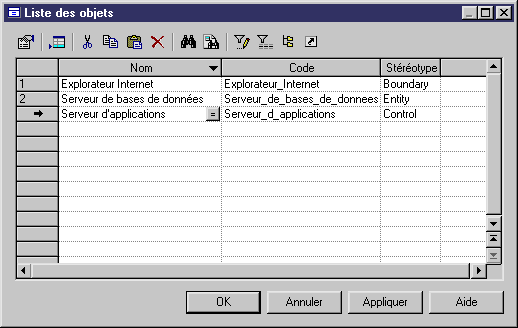Vous allez définir un symbole personnalisé pour les entrées de UMLObject associées au stéréotypes Boundary, Control ou Entity. La fonctionnalité de symbole personnalisé permet d'appliquer les graphiques du diagramme Robustness dans votre diagramme de communication.
- Double-cliquez sur la flèche en regard de Robustness_Extension dans la liste des définitions étendues de modèle pour afficher l'éditeur de ressources.
-
Pointez sur le stéréotype Boundary dans la catégorie UMLObject, cliquez le bouton droit de la souris, puis sélectionnez
Nouveau
> Symbole personnalisé
.
Un symbole personnalisé est créé.
-
Cliquez sur le bouton Modifier.
La boîte de dialogue Format de symbole s'affiche.
- Cliquez sur l'onglet Forme personnalisée.
- Cochez la case Activer la forme personnalisée.
- Sélectionnez Symbole prédéfini dans la liste Type de forme.
-
Sélectionnez Boundary Object dans la liste Nom de la forme.
-
Cliquez sur OK.
Le symbole personnalisé s'affiche dans la zone Exemple.
-
Répétez les étapes 2 à 8 pour les stéréotypes suivants :
-
Cliquez sur OK dans les boîtes de dialogue successives.
Le symbole de l'objet que vous aviez créé change en fonction du stéréotype :
-
Dans le diagramme de communication, créez un objet correspondant à chaque stéréotype.
Votre diagramme contient maintenant 3 objets ayant des symboles différents qui correspondent aux différents stéréotypes.
- Sélectionnez Modèle > Objets pour afficher la liste des objets.
-
Cliquez sur l'outil Personnaliser les colonnes et filtrer dans la barre d'outils de la liste, puis sélectionnez Stéréotype dans la liste des colonnes.
Les stéréotypes d'objet s'affichent dans la liste. Vous allez définir le nom et le code de chaque objet en fonction de leur stéréotype.
Objet
Stéréotype
Nom & code
Objet_1
<<Boundary>>
Explorateur Internet
Objet_2
<<Control>>
Serveur d'applications
Objet_3
<<Entity>>
Serveur de bases de données
- Cliquez sur OK dans la liste des objets.
- Faites glisser l'acteur Client de l'Explorateur d'objets dans le diagramme de communication afin de créer un symbole pour Client.